Иногда вы можете установить приложение, такое как Pages, на свой Mac только для того, чтобы позже обнаружить, что оно вам не подходит, и в этом случае вам следует удалить Pages с Mac. Точно так же, если емкость вашего накопителя достигла максимума, вы можете освободить место на удаление второстепенного программного обеспечения с Mac.
Многие пользователи Mac, возможно, никогда не использовали это приложение. Однако, когда вы не используете Pages, лучше всего удалить его со своего Mac, чтобы не загромождать жесткий диск. Чтобы правильно и полностью удалить программу, мы рекомендуем вам следовать этому методу удаления. Мы покажем вам, как удалить Pages на Mac двумя способами: вручную и автоматически. Вам решать, какой из методов лучше всего подходит для вас.
Руководство по статьеЧасть 1. Первый шаг перед удалением Pages с MacЧасть 2. Удаление страниц с Mac вручнуюЧасть 3. Автоматическое удаление страниц с MacЧасть 4. Вывод
Часть 1. Первый шаг перед удалением Pages с Mac
Встроенный инструмент обработки текста Apple Inc., Pages, доступен для macOS. Он включен в IWORK пакет повышения производительности и работает на macOS и iOS; его также можно загрузить прямо из Mac App Store. Pages для Mac, Keynote для Mac и Numbers для Mac доступны в Mac App Store. Однако требуется macOS High Sierra или выше. Многие функции iWork недоступны, если вы используете старый Mac.
По сравнению с Microsoft Word в Page не хватает таких возможностей, как слияние писем, выделение несмежного текста, сложные инструменты поиска / замены и возможность печати комментариев, а формат файла документа не универсален. Вы попали в нужное место, если хотите удалить Pages на Mac по какой-либо причине.
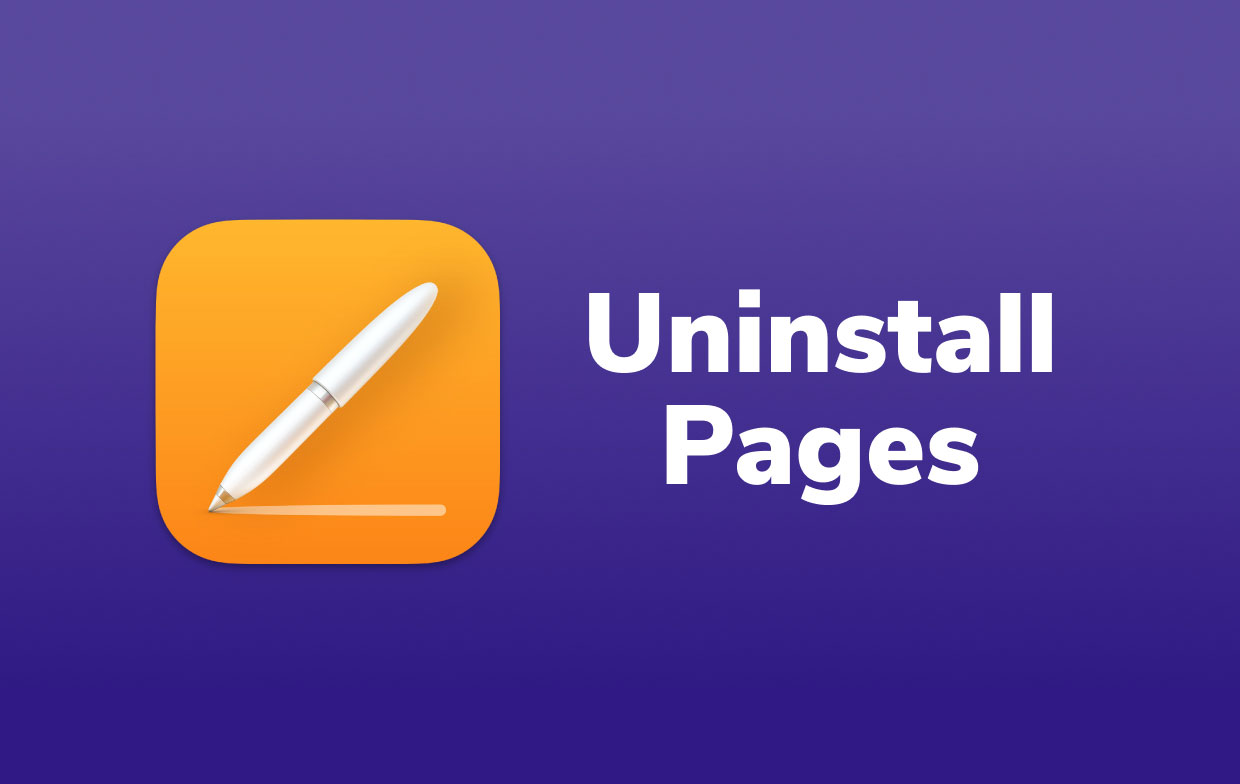
Прежде чем удалять Pages с Mac, вы должны сделать одну вещь. Некоторые пользователи могут упустить из виду важность завершения работы программного обеспечения перед его удалением. Если программа уже открыта, выберите один из следующих вариантов для выхода из Pages:
- В Dock щелкните правой кнопкой мыши значок Pages и выберите Выход;
- Чтобы выйти из текущей программы в Pages, используйте
Command-Control-Q; - Открыто Мониторинг системы, выберите любой процесс, связанный со страницами, в разделе «Имя процесса», щелкните X в верхнем левом углу, а затем нажмите кнопку «Выйти».
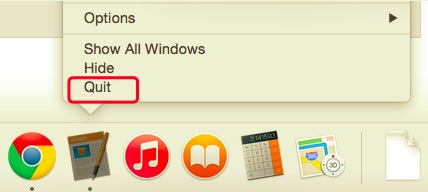
После этого вы можете удалить страницы одним из следующих способов:
Часть 2. Удаление страниц с Mac вручную
Большинство пользователей Mac знакомы с этой ручной процедурой, поскольку они часто перетаскивают вещи в корзину. Перетаскивание значка Pages в корзину не приводит к полному удалению программного обеспечения с вашего Mac. По-прежнему есть ненужные файлы, разбросанные по разным папкам, и их все еще необходимо удалить, чтобы предотвратить проблемы, которые могут возникнуть в будущем. Чтобы полностью удалить программу с Mac, необходимо также удалить все оставшиеся файлы. Для этого выполните следующие действия:
- Выберите Страницы.приложение файл из папки Applications. Перетащите его в корзину и бросьте туда.
- Чтобы избавиться от остатков страниц, вам необходимо получить доступ к системной папке библиотеки, которая скрыта. Итак, вам нужно открыть Finder, нажать «Перейти» в строке меню, выбрать Перейти в папку в раскрывающемся меню введите
/Library/в появившемся поле и нажмите Перейти. - Используя следующий путь, найдите и удалите все файлы, связанные с приложением Pages:
~/Library/Application Script/com.apple.iWork.Pages/~/Library/Application Support/com.apple.sharedfilelist/com.apple.LSSharedFileList.ApplicationRecentDocuments/com.apple.iwork.pages.sfl2/~/Library/Caches/com.apple.helpd/Generated/com.apple.iWork.Pages.remote.help*7.2/~/Library/Containers/com.apple.iWork.Pages/~/Library/Group Containers/74J34U3R6X.com.apple.iWork/
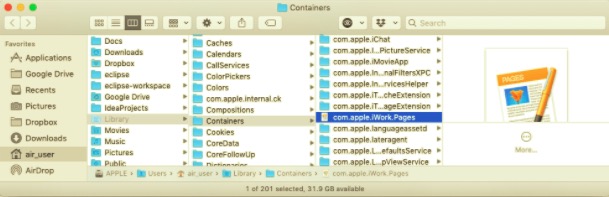
- Чтобы полностью удалить Pages на Mac, очистите корзину.
Часть 3. Автоматическое удаление страниц с Mac
Первый вариант в этой статье требует тщательного удаления каждого файла, связанного с программой Pages. Однако второй вариант требует меньше времени. Если вы хотите избежать случайного удаления важных файлов из файловой системы Mac или если у вас возникли проблемы с удалением Pages, вы можете использовать профессиональное программное обеспечение Mac Uninstaller.
PowerMyMac является примером такого типа приложений. Он предлагает простой интерфейс и может удалять приложения всего за несколько минут. Программа PowerMyMac предназначена для сокращения трудоемкого процесса удаления страниц до нескольких щелчков мышью. Основная цель Деинсталлятор PowerMyMac предназначен для удаления сложных и поврежденных приложений, хотя он также помогает при чистом и стандартном удалении программ. Он также ищет все следы целевой программы и удаляет их в несколько кликов.
Выполните приведенные ниже инструкции, чтобы удалить Pages с Mac с помощью программы удаления PowerMyMac:
- PowerMyMac - это бесплатная программа, которую вы можете загрузить, установить и использовать. Когда вы запустите приложение, оно покажет текущий статус вашей системы.
- После этого выберите Деинсталлятор , а затем Сканировать. Подождите, пока он завершит сканирование. Нажимайте «Повторное сканирование» только в том случае, если это действительно необходимо.
- Список приложений отобразится слева после того, как все приложения будут просканированы. Выбрать страницы или любые другие нежелательные программы из списка приложений. Кроме того, вы также можете найти его, набрав его имя. Файлы и папки, связанные со страницами, появятся справа.
- Выберите все связанные файлы приложения также. Дважды проверьте выбранные файлы, затем щелкните значок Чистка кнопку, чтобы продолжить процедуру, и дождитесь ее завершения.
- Сообщение "Очистка завершена", показывая, что процедура удаления завершена.

Часть 4. Вывод
В этой статье показано, как удалить Pages с Mac двумя разными способами. Традиционные методы требуют больше времени и усилий, чтобы добиться чистой и полной деинсталляции. Напротив, автоматический деинсталлятор может быстро и легко удалить любую программу.



